- 软件介绍
- 软件截图
- 相关软件
- 相关阅读
- 下载地址
磁盘格式化是将计算机磁盘恢复到出厂设置状态的一个过程,很多网友往往会到网上下载一些工具来进行格式化操作,其实,我们也可以借助于系统自带磁盘管理工具来格式化磁盘。下面雨林木风小编就来跟大家介绍雨林木风v9.0pe系统自带磁盘管理工具格式化教程。
1、将制作好的雨林木风v9.0启动u盘插入电脑usb插口,接着重启电脑,待出现开机画面后按快捷键进入到雨林木风主菜单页面,将光标移至“【03】运行雨林木风win8pEx86精简版(新机器)”,按回车键确认,如下图所示:
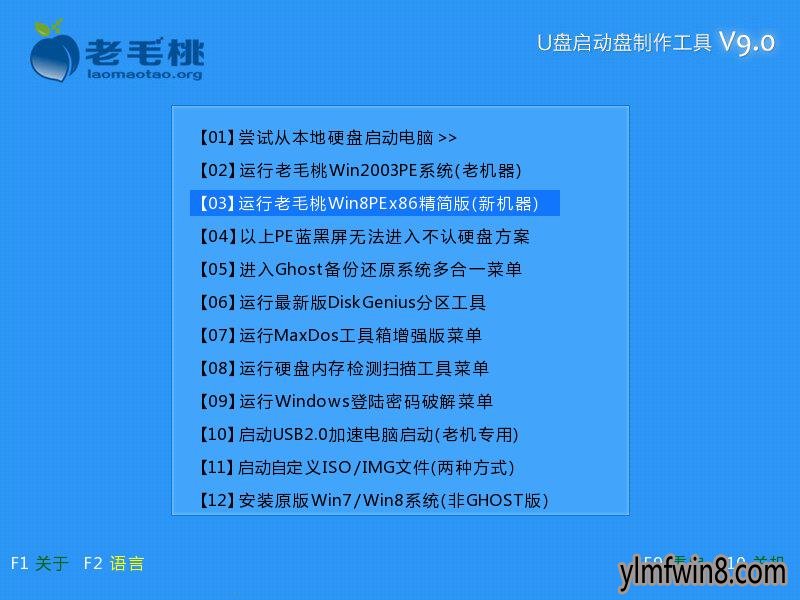
2、登录pe系统后,依次点击桌面左下角的“windows图标--分区工具--系统自带磁盘管理”,如下图所示:
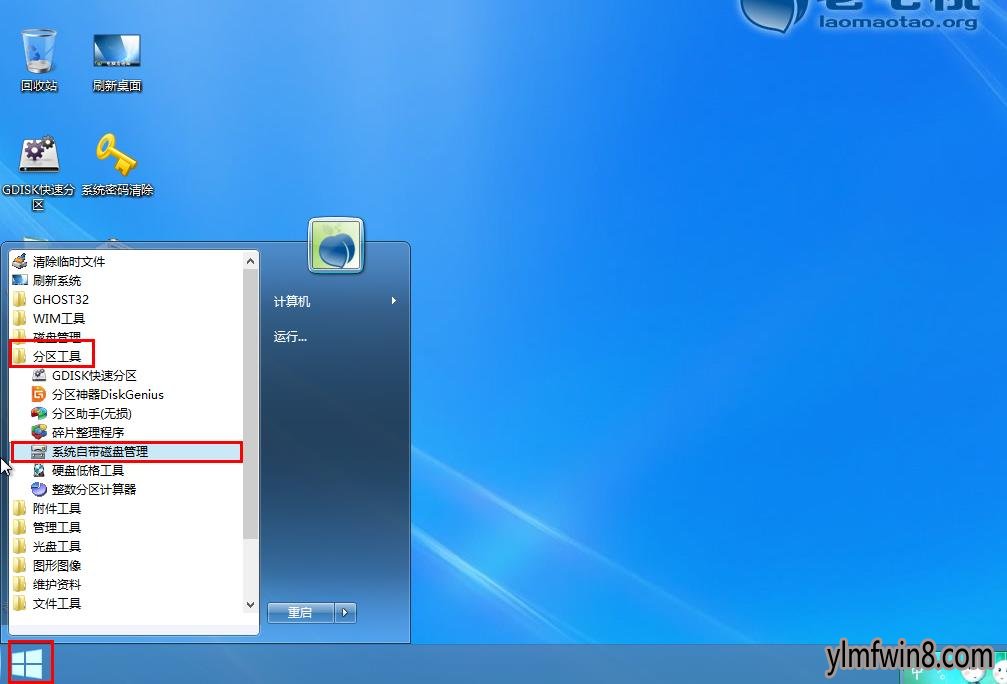
3、打开磁盘管理窗口后,可以看到列表和图形两种形式的磁盘展示,我们以图形方式演示操作,首先将鼠标移至d盘,然后单击右键,在弹出的菜单中选择“格式化”,如下图所示:
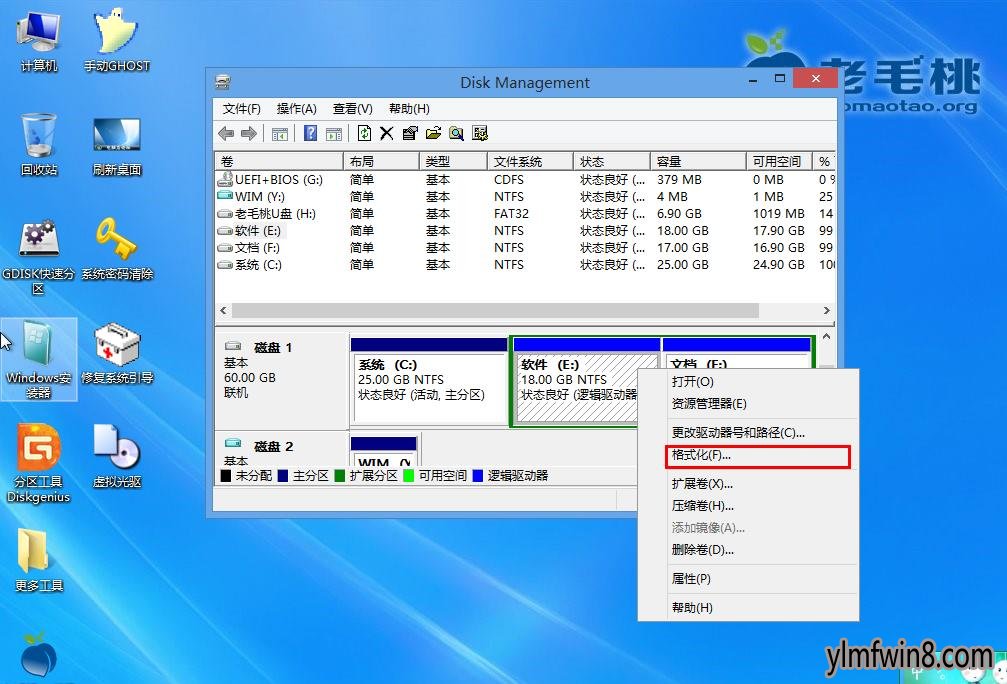
4、接着会弹出格式化属性设置窗口,我们可以设置卷标、文件系统、分配单元大小等参数。在这里,雨林木风小编建议大家按照默认设置即可。设置完成后,点击“确定”按钮即可,如下图所示:
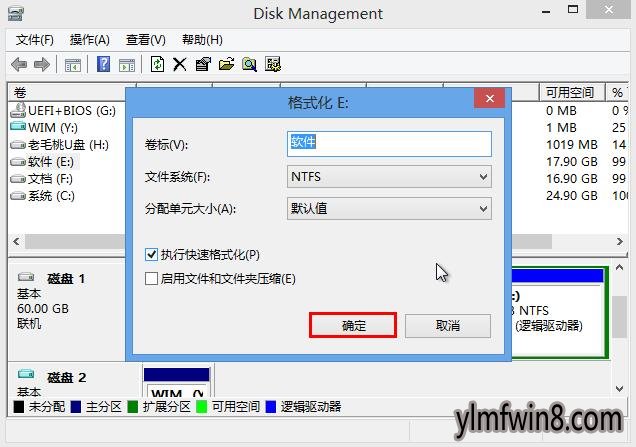
5、随后会弹出一个警告框,询问是否继续格式化操作,我们在确保已经备份好磁盘中的重要数据后,点击“确定”即可,如下图所示:
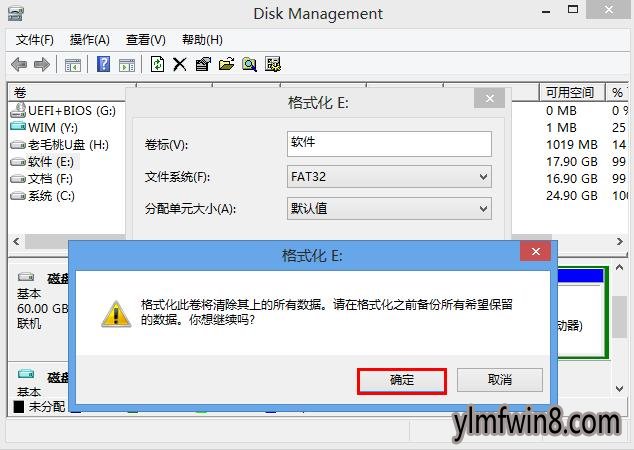
完成上述操作后,工具便会执行格式化磁盘操作。由于雨林木风小编用于演示的pe系统磁盘状态良好,格式化操作很快,就不再截图了。至此,雨林木风v9.0系统自带磁盘管理工具格式化磁盘办法就跟大家介绍到这,希望可以帮到有需要的用户。
相关软件
- [绘图处理] 亿图图示10.0v10.0
- [系统工具] 鸿蒙系统官网下载v3.2.2
- [雨林木风XP系统] 雨林木风GHOST XP SP3 完美装机版 V201910
- [雨林木风Win10系统] 雨林木风Ghost Win10x86 全新专业版 2020v03(永久激活)
- [系统工具] 华为鸿蒙系统pc版官网v4.5
- [雨林木风XP系统] 雨林木风 Ghost XP SP3 装机版 YN9.9 2012年03月更新补
- [雨林木风纯净版] 雨林木风GHOST XP SP3 经典纯净版【v2018.09月】
- [雨林木风Win10系统] 雨林木风 Ghost Win10 32位 企业版 V2018年10月 (绝对激活)
- [办公软件] 易税门户下载|易税门户所得税代缴系统v9.509企业通用版
- [雨林木风Win7系统] 雨林木风GHOST WIN7 (64位) 精简装机版2017年10月(完美激活)
- 热门手游
- 最新手游
- 本类周排行
- 本类总排行
- 1win8系统windows installer服务拒绝访问如何办
- 2电脑截图快捷键(电脑截屏快捷键大全)XP/win8/win8/win10系统
- 3win8系统休眠后恢复后网络连接不上如何办
- 4win8系统怎么屏蔽浮动的小广告和跳出窗口
- 5win8系统任务栏不显示预览窗口如何办
- 6win8系统在玩游戏的时候怎么快速回到桌面
- 7win8系统菜单关机按钮消失的找回办法
- 8wmiprvse.exe是什么进程?wmiprvse.exe cpu占用高如何禁止
- 9win8系统scardsvr.exe是什么进程?我真的懂scardsvr.exe禁用办法
- 10hkcmd.exe是什么进程?win8下如何禁止hkcmd.exe进程?






